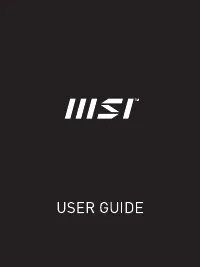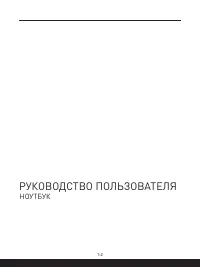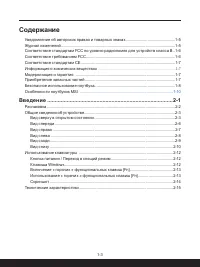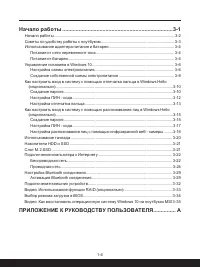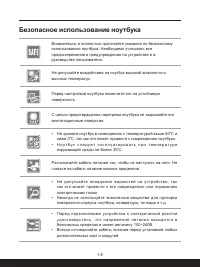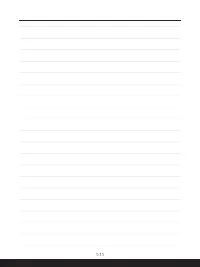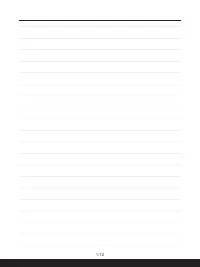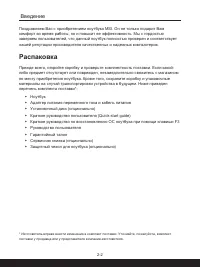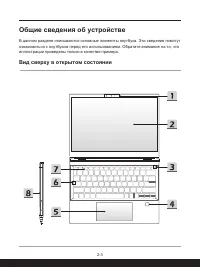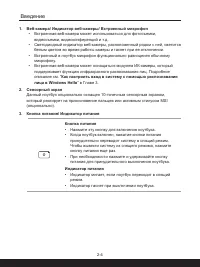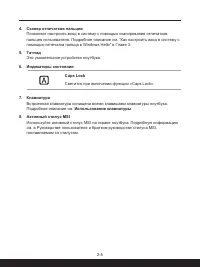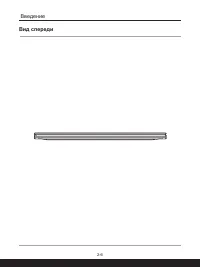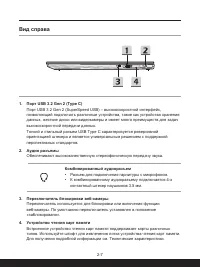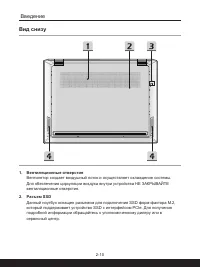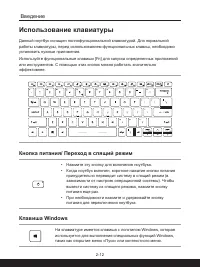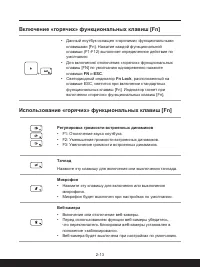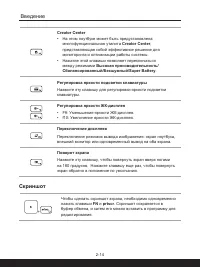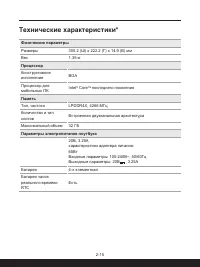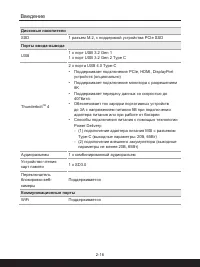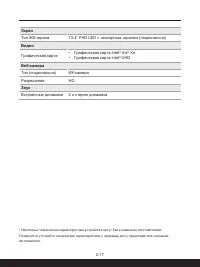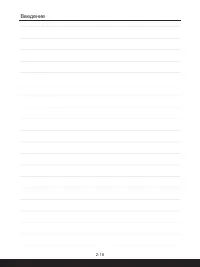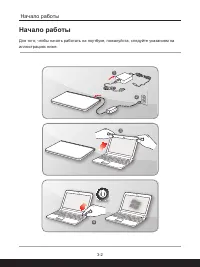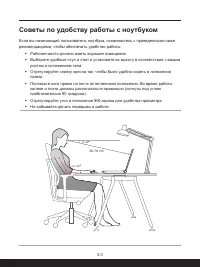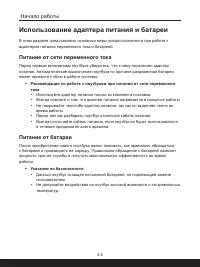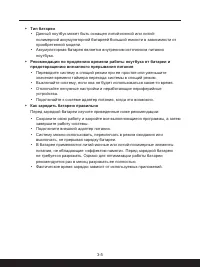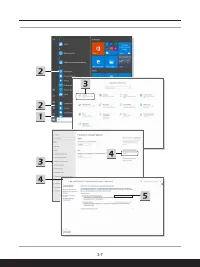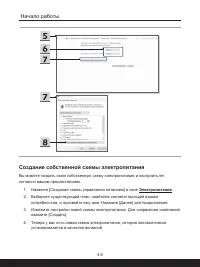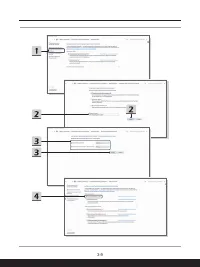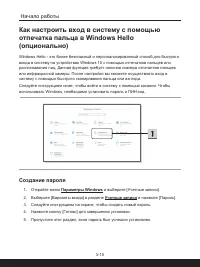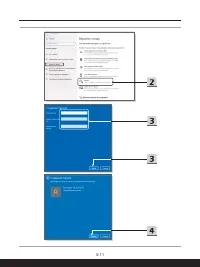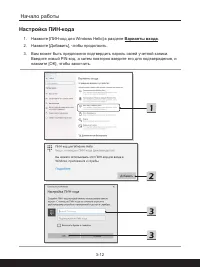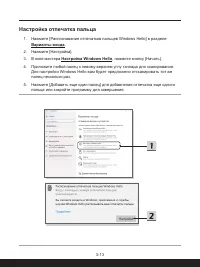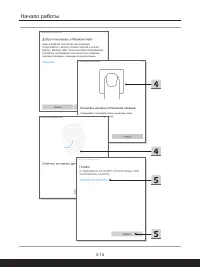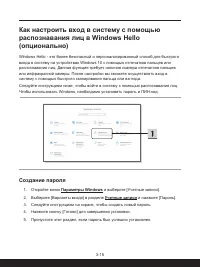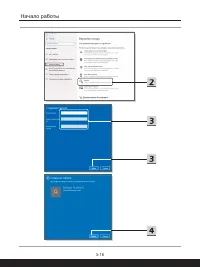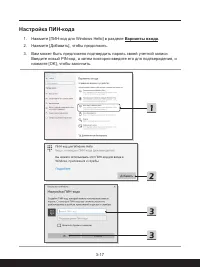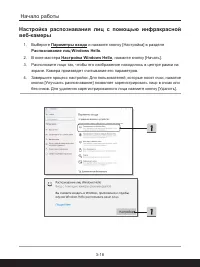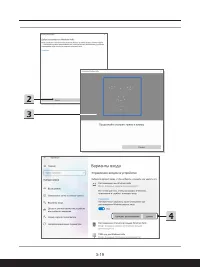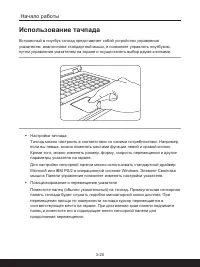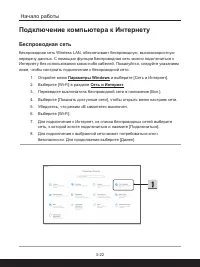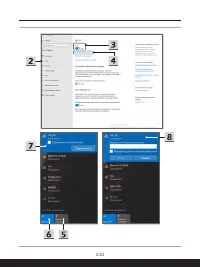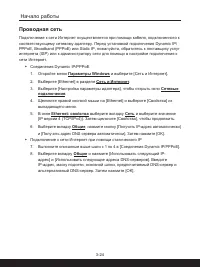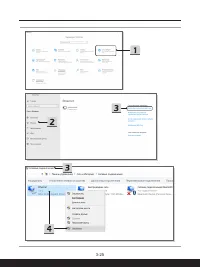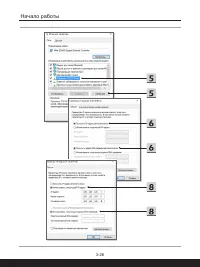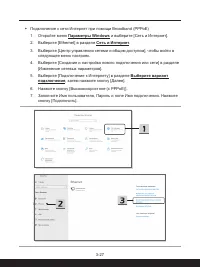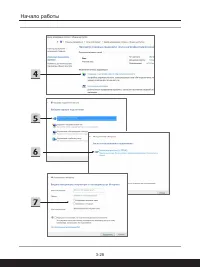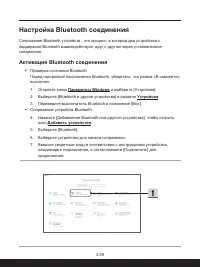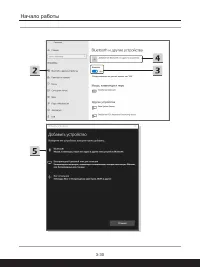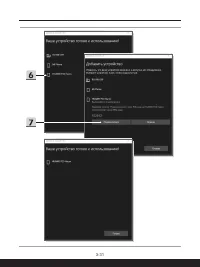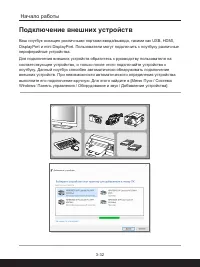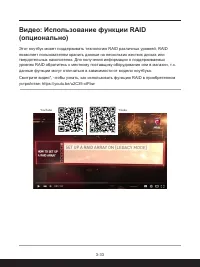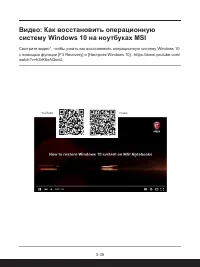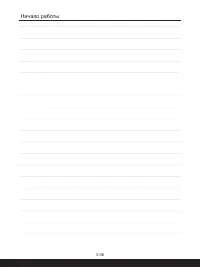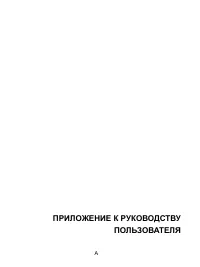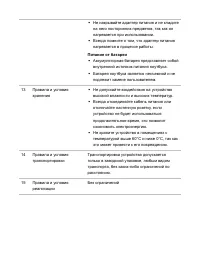Ноутбуки MSI Summit A11MT-206RU - инструкция пользователя по применению, эксплуатации и установке на русском языке. Мы надеемся, она поможет вам решить возникшие у вас вопросы при эксплуатации техники.
Если остались вопросы, задайте их в комментариях после инструкции.
"Загружаем инструкцию", означает, что нужно подождать пока файл загрузится и можно будет его читать онлайн. Некоторые инструкции очень большие и время их появления зависит от вашей скорости интернета.
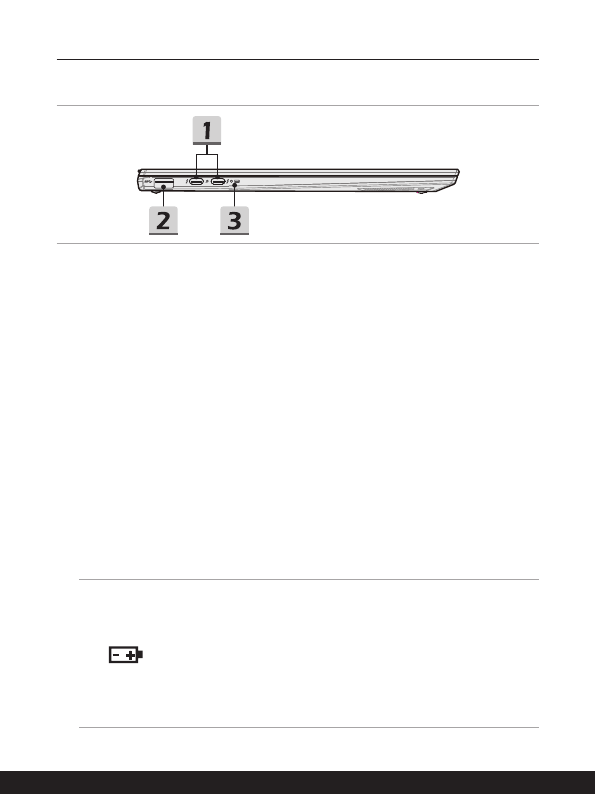
2-8
2-9
Введение
Вид слева
1.
Thunderbolt (Type-C)
• Опционально поддерживает подключение 8K мониторов, USB 4.0, PCIe,
HDMI, DisplayPort устройств со скоростью передачи данных до 40 Гбит/с.
• Поддерживает функцию Power Delivery. Подключите подходящий адаптер
питания к разъему питания, чтобы обеспечить питанием ноутбук и зарядить
встроенный аккумулятор. Для получения подробной информации свяжитесь
с магазином по месту приобретения ноутбука.
• Ноутбук поддерживает подключение внешнего аккумулятора для
обеспечения устройства питанием, а также зарядки встроенного
аккумулятора ноутбука. Перед подключением убедитесь, что выходные
параметры внешнего аккумулятора соответствует требованиям ноутбука.
• Обеспечивает ток зарядки портативных устройств до 3А с напряжением
питания 5В при подключении адаптера питания . (По спецификациям
протокола Intel Thunderbolt и спецификациям технологии USB Power Delivery.)
2.
Порт USB 3.2 Gen 1
Порт USB 3.2 Gen 1 (SuperSpeed USB) – высокоскоростной интерфейс,
позволяющий подключать различные устройства, такие как устройства хранения
данных, жесткие диски или видеокамеры.
3.
Индикаторы состояния
Состояние батареи
• Светится, когда батарея заряжается.
• Светится желтым, когда батарея значительно разряжена.
• Мигает при неисправности батареи. Если проблему не
удалось решить самостоятельно, обратитесь в магазин по
месту приобретения ноутбука или сервисный центр.
• Индикатор батареи гаснет при ее полной зарядке или
отключении адаптера питания.
Содержание
- 5 Журнал изменений
- 7 Соответствие стандартам CE; Информация о химических веществах; Приобретение запасных частей
- 8 Безопасное использование ноутбука
- 10 Особенности ноутбуков MSI
- 14 Распаковка
- 15 Общие сведения об устройстве; Вид сверху в открытом состоянии
- 19 Вид справа
- 20 Вид слева
- 21 Вид сзади
- 22 Вид снизу
- 24 Использование клавиатуры; Кнопка питания/ Переход в спящий режим
- 26 Скриншот
- 27 Технические характеристики*
- 33 Советы по удобству работы с ноутбуком
- 34 Использование адаптера питания и батареи; Питание от сети переменного тока; Питание от батареи
- 36 Управление питанием в Windows 10; Настройка схемы электропитания
- 38 Создание собственной схемы электропитания
- 40 Как настроить вход в систему с помощью; Создание пароля
- 43 Настройка отпечатка пальца
- 48 Настройка распознавания лиц с помощью инфракрасной
- 50 Использование тачпада
- 51 Накопители HDD и SSD
- 52 Подключение компьютера к Интернету; Беспроводная сеть
- 54 Проводная сеть
- 59 Настройка Bluetooth соединения; Активация Bluetooth соединения
- 62 Подключение внешних устройств
- 63 Видео: Использование функции RAID
- 64 Выбор режима загрузки в BIOS
Характеристики
Остались вопросы?Не нашли свой ответ в руководстве или возникли другие проблемы? Задайте свой вопрос в форме ниже с подробным описанием вашей ситуации, чтобы другие люди и специалисты смогли дать на него ответ. Если вы знаете как решить проблему другого человека, пожалуйста, подскажите ему :)